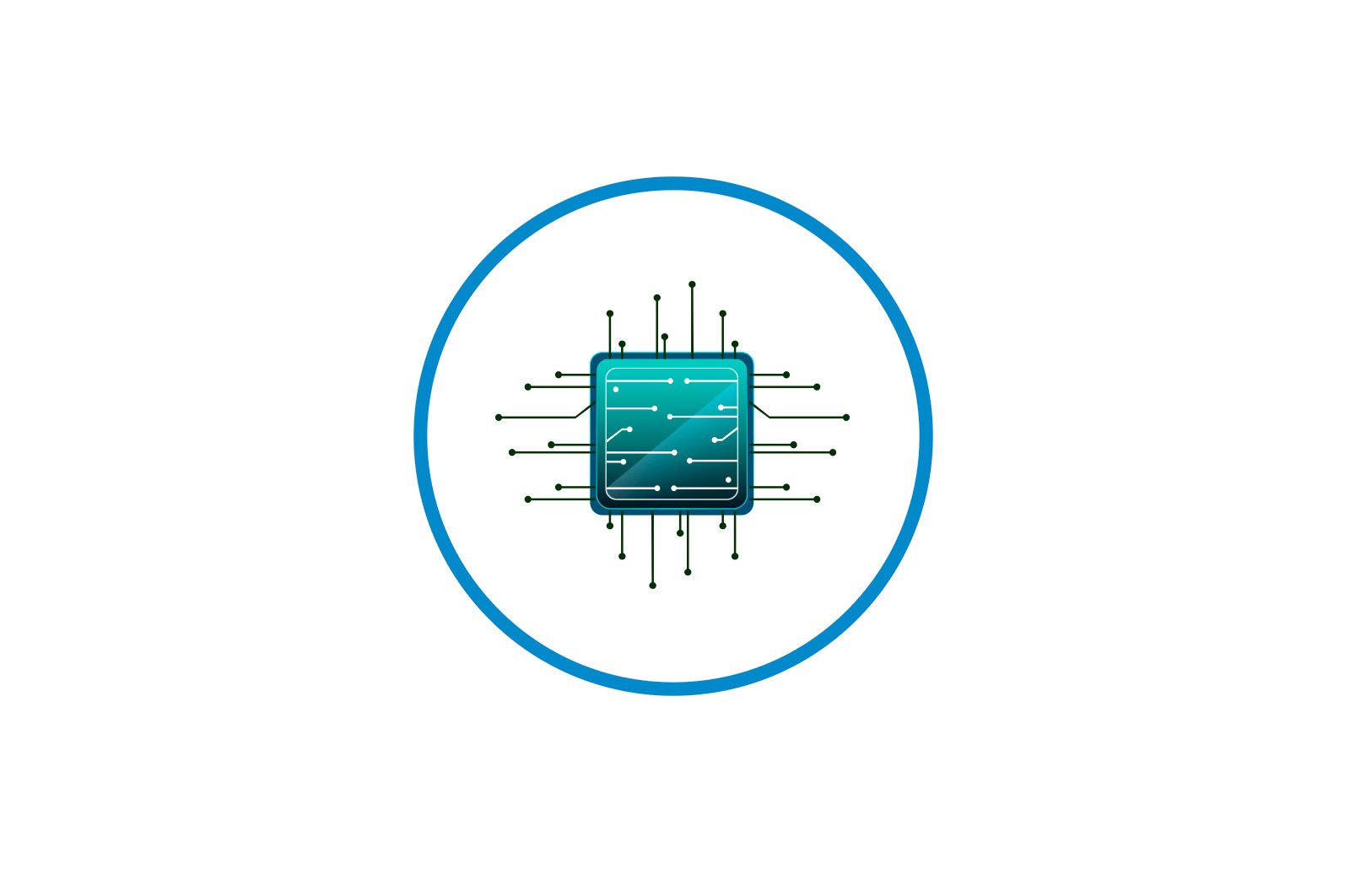
HP notebook kompyuterining seriya raqamini aniqlash uchun haqida malumot
1-usul: noutbukning ishi haqida ma’lumot
Siz har doim noutbukga tegishli barcha ma’lumotlarni, shu jumladan seriya raqamini, noutbukning ishida topishingiz mumkin. Biroq, qidiruv jarayoni barcha noutbuk egalari uchun farq qiladi, chunki ma’lumotni eski va yangi noutbuklarga qo’llash usuli boshqacha.
Yangi HP noutbuklarida aksariyat hollarda qurilma haqidagi ma’lumotlar shassida yoziladi. Chiziqni qidiring «Y / Y» o «Seriya».
Bir necha yil oldin, HP litsenziyalangan Windows stikeri yonida yoki undan yuqorida stikerlarni yopishtirgan. Zanjirning nomi bir xil yoki «Ishlab chiqarish raqami».
Agar batareyangizni olib tashlagan eski noutbukingiz bo’lsa, quyida joylashgan seriya raqamini ham ko’rishingiz mumkin. Ushbu ma’lumot batareyaning ostidagi chuqurchaga joylashtirilardi, shunda noutbuk egalari stiker olib tashlangan yoki matn o’chirilgan taqdirda uning ma’lumotlarini bilib olishlari mumkin edi. Mandalni yon tomonga surib, batareyani echib oling va allaqachon aytib o’tilgan zanjir nomini qidiring.
2-usul: BIOS
Operatsion tizimni ishga tushirmasdan, siz seriya raqamini boshqa usul bilan — BIOS orqali bilib olishingiz mumkin. Biroq, buni amalga oshirish uchun siz hali ham noutbukni o’zi yoqishingiz kerak bo’ladi.
- Ishga tushirish bilan birga darhol BIOS-ga kirish uchun tugmachani bosing. Bu odatda F10Ehtimol, sizning tizza kompyuteringizda BIOS-ga tayinlangan boshqa kalit bo’lishi mumkin. Agar HP logotipi ostidagi ekranda uni qanday kiritish haqida ma’lumot berilmagan bo’lsa, mumkin bo’lgan kombinatsiyalarni tushuntirib beradigan alohida qo’llanmamizdan foydalaning.
Ko’proq o’qing: HP noutbukingizning BIOS-ga qanday kirish kerak
- Siz izlayotgan ma’lumotlar birinchi yorliqda joylashgan bo’lishi kerak — «Bosh direktor». Chiziqni toping «Ishlab chiqarish raqami» va ushbu belgilar to’plamini transkripsiyalash yoki suratga olish.
3-usul: Konsol buyrug’i
Agar ma’lumotlarni BIOS-da ko’rish imkoniyati bo’lmasa (kalitni ololmasa, BIOS-da tajribam yo’q, ma’lumot topolmayapman) yoki shassida (brend stikeri yo’q bo’lsa, shassiga qo’llaniladigan matn bilan yopilgan) dekorativ stiker, shassi qattiq) siz unga o’rnatilgan konsoldan foydalangan holda operatsion tizim orqali har doim shunday qilishingiz mumkin.
- Agar xohlasangiz «Buyruqlar qatori». — masalan, uni topshiring. «Boshlash»..
- Buyruqni kiriting yoki nusxa oling va joylashtiring
wmic bios get serialnumberva tugmasini bosing Men kirdim. Quyidagi satrlarda sizni qiziqtirgan ma’lumotlar ko’rsatilgan. - Seriya raqamini ko’rsatadigan yana bir buyruq
wmic cs product get identifyingnumber.
Ko’rib chiqilgan variant oddiyroq bo’lsa ham, muqobil imkoniyatni eslatib o’tamiz — «Windows PowerShell»..
- Ilovani qidirish orqali ham ishga tushirish mumkin «Boshlash».yoki ushbu tugmani o’ng tugmasini bosib va tegishli elementni tanlang.
- Seriya raqamini bilish uchun birinchi buyruq
Get-WmiObject win32_bios | Format-List SerialNumber. - Muqobil guruh bilan ham xuddi shunday qiling —
gwmi win32_bios | fl SerialNumber.
4-usul: HPga tegishli dasturiy ta’minot
Hamma ham qulay foydalana olmaydi «Buyruqlar qatori». o «Windows PowerShell».. Agar siz yuqoridagi variantni qoniqtirmasangiz, sotib olishdan oldin barcha noutbuklarda sukut bo’yicha o’rnatilgan HP kompaniyasining xususiy dasturiy ta’minotiga murojaat qilishni maslahat beramiz.
Agar sizda xususiy HP dasturlari o’chirilgan bo’lsa, ushbu usulni o’tkazib yuboring yoki mavjud dasturlardan birini qo’lda o’rnating.
Sizga ushbu dasturlarning uchtasida seriya raqamini qanday topish kerakligini ko’rsatib beramiz, chunki ularning barchasi ishlab chiqaruvchidan o’rnatilgan bir xil dasturiy ta’minotga ega emas.
- Eng tezkor usul — bu HP haqida kichik ma’lumotlarga ega bo’lgan System Event Utility dasturini ishga tushirish. Uni toping «Ish boshlash». nomi yoki o’rnatilgan dasturiy ta’minot ro’yxatida.
Bu siz izlayotgan satr nomi … «Ishlab chiqarish raqami»..
- Agar sizda aytib o’tilgan yordam dasturi bo’lmasa, dasturni qidiring — HP Support Assistant. Aytgancha, agar uni avval qo’lda olib tashlagan bo’lsangiz, uni yana kompaniyaning rasmiy saytidan yuklab olishingiz mumkin.
Qurilma tasvirining yonida chiziq mavjud «Ishlab chiqarish raqami»..
- Yana bir mashhur dastur — bu HP PC Hardware Diagnostics. Uni ishga tushirish uchun sizga ma’mur imtiyozlari kerak (va shunga mos ravishda bir xil qayd yozuvlari). Uning nomini o’ng tugmasini bosing va tanlang «Administrator sifatida bajaring».. Windows 10-da ushbu sozlamalarni ko’rsatish uchun avval kengaytiring «Murakkab».skrinshotda ko’rsatilgandek.
Yorliqqa o’tish «Tizim haqida ma’lumot». va nusxa ko’chirish «Ishlab chiqarish raqami»..
Biz sizning muammoingizda sizga yordam bera olganimizdan xursandmiz.
Bizning mutaxassislarimiz imkon qadar tezroq javob berishga harakat qilishadi.
Ushbu maqola sizga yordam berdimi?
Ko’rsatmalar, Texnologiyalar
HP notebook kompyuterining seriya raqamini aniqlash uchun